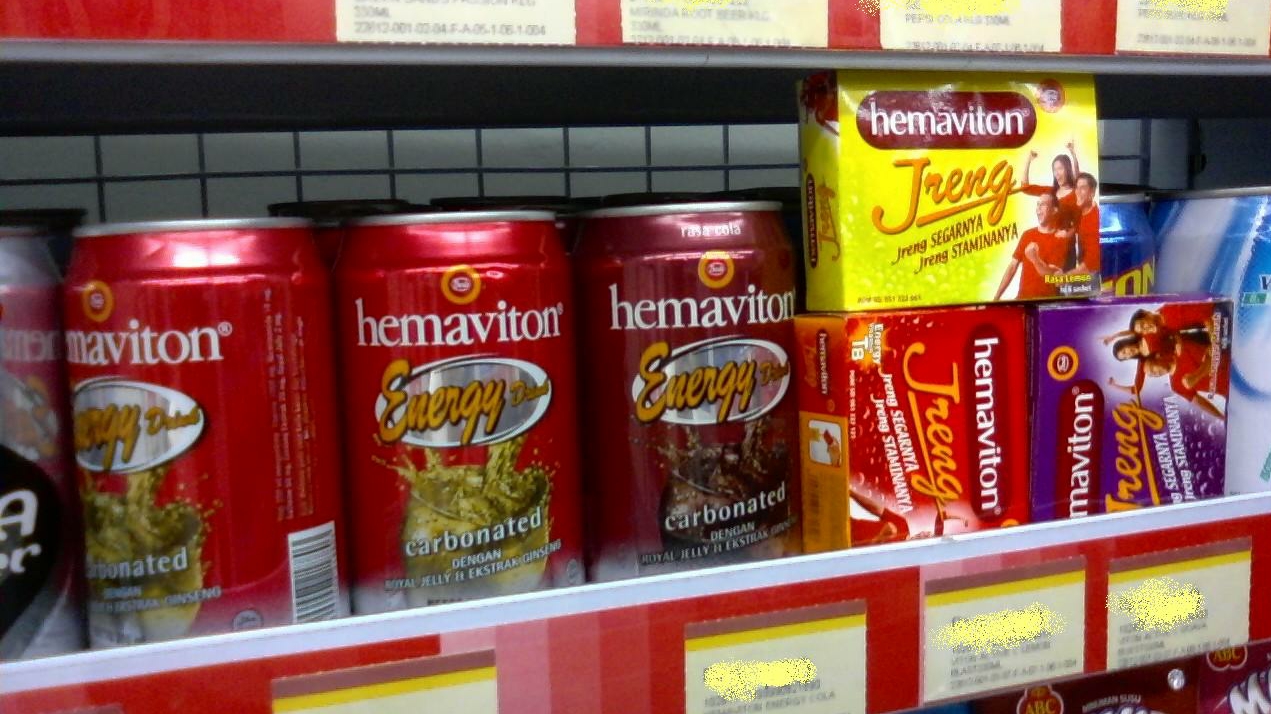Pada era digital seperti sekarang, smartphone menjadi salah satu perangkat yang paling sering digunakan oleh banyak orang. Namun, ada momen yang cukup mengganggu ketika kita sedang asyik menggunakan HP Samsung, tiba-tiba muncul iklan yang mengganggu pengalaman pengguna. Iklan ini bisa muncul saat menggunakan aplikasi, menjelajah internet, atau bahkan ketika sedang bermain game. Jika Anda mengalami masalah ini, jangan khawatir. Artikel ini akan memberikan panduan lengkap tentang cara menghilangkan iklan yang tiba-tiba muncul di HP Samsung Anda.
1. Identifikasi Sumber Iklan
Langkah pertama untuk mengatasi masalah iklan yang tiba-tiba muncul adalah mengidentifikasi sumbernya. Beberapa aplikasi mungkin menyertakan iklan sebagai bagian dari model bisnis mereka, sementara yang lain mungkin terinfeksi oleh perangkat lunak berbahaya. Perhatikan kapan iklan muncul dan aplikasi apa yang sedang Anda gunakan. Ini akan membantu Anda menyusun strategi yang lebih efektif untuk menghilangkan iklan tersebut.
2. Perbarui Aplikasi Anda
Seringkali, iklan yang muncul secara tiba-tiba dapat terkait dengan aplikasi yang tidak diperbarui dengan baik. Pastikan semua aplikasi di HP Samsung Anda diperbarui ke versi terbaru. Pembaharuan ini seringkali mencakup perbaikan bug dan keamanan yang dapat membantu menghilangkan iklan yang tidak diinginkan.
3. Periksa Izin Aplikasi
Beberapa aplikasi memerlukan izin tertentu untuk mengakses data atau menampilkan iklan. Periksa izin aplikasi yang terpasang di HP Samsung Anda. Jika ada aplikasi yang meminta izin yang tidak masuk akal atau tidak relevan dengan fungsinya, pertimbangkan untuk mencabut izin tersebut atau bahkan menghapus aplikasi tersebut.
4. Instal Aplikasi Pendeteksi Malware
Iklan yang muncul secara tiba-tiba mungkin disebabkan oleh adware atau malware yang menginfeksi perangkat Anda. Instal aplikasi keamanan yang terpercaya dan lakukan pemindaian penuh terhadap sistem Anda. Jika ada malware yang terdeteksi, segera hapus atau karantina untuk mencegah masalah lebih lanjut.
5. Gunakan Mode Safe
Samsung menyediakan fitur "Mode Aman" atau "Safe Mode" yang memungkinkan Anda menggunakan perangkat hanya dengan aplikasi bawaan. Mode ini dapat membantu Anda menentukan apakah iklan yang muncul terkait dengan aplikasi pihak ketiga. Jika iklan tidak muncul saat menggunakan Mode Aman, kemungkinan besar ada aplikasi yang menyebabkannya.
6. Reinstall Aplikasi yang Mencurigakan
Jika setelah mengidentifikasi aplikasi yang mungkin menyebabkan iklan tiba-tiba, Anda dapat mencoba menghapus dan menginstal ulang aplikasi tersebut. Pastikan untuk mendownload aplikasi dari sumber resmi, seperti Google Play Store, untuk menghindari risiko mengunduh aplikasi palsu atau berbahaya.
7. Konfigurasi Pengaturan Aplikasi
Beberapa aplikasi memiliki pengaturan khusus terkait iklan. Periksa pengaturan setiap aplikasi dan lihat apakah ada opsi untuk menonaktifkan iklan atau membatasi jenis iklan yang ditampilkan. Beberapa aplikasi juga menawarkan versi berbayar tanpa iklan, yang bisa menjadi solusi jangka panjang.
8. Gunakan Aplikasi Pihak Ketiga
Terdapat beberapa aplikasi pihak ketiga yang dirancang khusus untuk mengelola dan menghilangkan iklan di perangkat Android. Salah satu contoh adalah "AdAway" yang memungkinkan Anda mengatur daftar hitam iklan dan menghentikan tampilan iklan yang tidak diinginkan.
9. Periksa Pengaturan Browser
Jika iklan muncul saat menjelajah internet, periksa pengaturan browser Anda. Banyak browser memiliki opsi untuk memblokir pop-up atau iklan yang tidak diinginkan. Aktifkan opsi ini untuk meningkatkan pengalaman menjelajah Anda.
10. Tinjau Kembali Aplikasi Pihak Ketiga
Pada beberapa kasus, aplikasi pihak ketiga dapat menjadi penyebab iklan yang tidak diinginkan. Tinjau kembali aplikasi yang telah Anda instal dan pertimbangkan untuk menghapus yang tidak diperlukan atau mencurigakan.
Kesimpulan
Menghilangkan iklan yang tiba-tiba muncul di HP Samsung memerlukan pendekatan yang sistematis. Dengan mengidentifikasi sumbernya, melakukan pembaruan, dan menggunakan alat keamanan yang tepat, Anda dapat memulihkan pengalaman pengguna yang lebih baik. Selalu perhatikan aplikasi yang diinstal dan pastikan untuk mengambil langkah-langkah pencegahan agar perangkat Anda tetap aman dari iklan yang tidak diinginkan di masa depan. Dengan mengikuti panduan ini, Anda dapat menikmati penggunaan HP Samsung tanpa gangguan iklan yang tidak diinginkan.